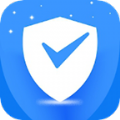wps电脑版如何共享文件夹
2025-05-30 10:14:02来源:sxtmmc编辑:佚名
wps office作为一款功能强大的办公软件,不仅提供了丰富的文字处理、表格计算和演示文稿制作功能,还具备了便捷的文件夹共享功能,非常适合团队协作和文件共享。本文将详细介绍如何在wps电脑版中共享文件夹,帮助您轻松实现与团队成员的高效协作。
一、创建共享文件夹
1. 打开wps客户端:首先,在电脑上打开wps客户端,进入wps首页。
2. 进入共享界面:在首页中,找到并点击“共享”选项。不同版本的wps界面可能略有不同,但“共享”功能的位置通常比较显眼。
3. 创建共享文件夹:点击“新建共享文件夹”或“创建共享文件夹”(根据版本不同,按钮名称可能有所差异)。然后,输入共享文件夹的名称,并点击“立即创建”或“创建并邀请”按钮。
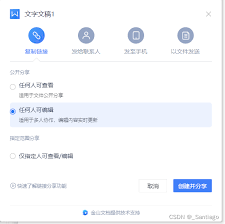
二、邀请团队成员加入
1. 访问我的云文档:在wps office首页的“文档”选项卡中,选择“我的云文档”选项。
2. 选择共享文件夹:在右侧列表中找到并选中你刚刚创建的共享文件夹。
3. 复制共享链接:在右侧侧边栏中点击“共享”超级链接,会弹出一个对话框,其中包含了文件夹的链接。点击“复制”按钮复制该链接。
4. 发送邀请链接:通过qq、微信或其他通讯方式将复制的链接发送给团队成员。团队成员点击链接后,即可加入共享文件夹团队。
5. 直接从通讯录邀请:你也可以在邀请界面选择通讯录中的好友,点击“邀请”按钮,直接将他们添加到共享文件夹中。
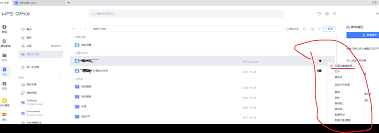
三、管理成员权限
1. 进入成员管理界面:在“我的云文档”列表中选择共享的文件夹,然后在右侧侧边栏中点击“成员管理”超级链接。
2. 设置成员权限:在成员管理界面,你可以看到所有参与文件共享的成员列表。点击某个成员右侧的权限设置文字(如“允许编辑”或“可查看”)右侧的下拉按钮,在弹出的下拉列表中将该成员的权限更改为管理员、允许编辑的成员或仅查看的成员。
- 管理员:可以控制普通成员的权限,邀请新的成员加入,或取消共享文件夹。
- 允许编辑的成员:可以编辑共享文件夹内的所有文件。
- 仅查看的成员:只能查看共享文件夹内的文件,没有编辑权限。
3. 移除成员:如果你需要移除某个成员,只需在成员管理界面中点击“移除该成员”按钮即可。
四、上传和下载文件
1. 上传文件:在共享文件夹中,点击上方的“上传文件”按钮,然后在电脑中找到要上传的文件,点击打开即可上传。
2. 下载文件:选中对应的共享文件夹,在出现的右侧菜单栏中选择“下载全部”或单独下载某个文件,设置好下载路径后点击下载即可完成。
五、取消共享文件夹
如果你不再需要共享某个文件夹,可以在成员管理界面中点击“取消共享”按钮。取消共享后,仅你自己可以访问该文件夹。
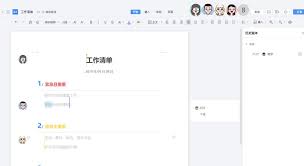
通过wps电脑版的文件夹共享功能,您可以轻松地与团队成员协作和共享文件,提高工作效率。希望这篇文章能够帮助到您,让您更好地利用wps进行团队协作。